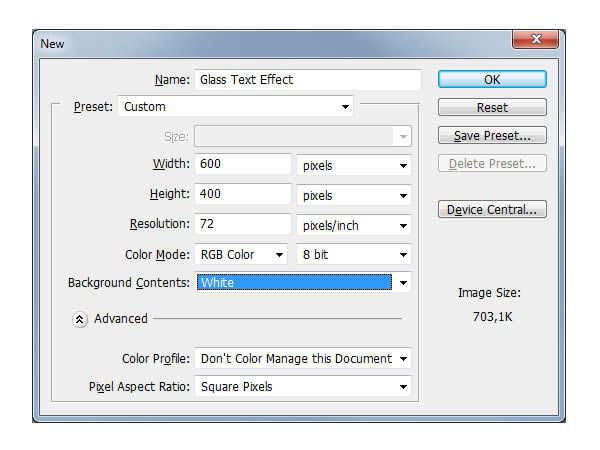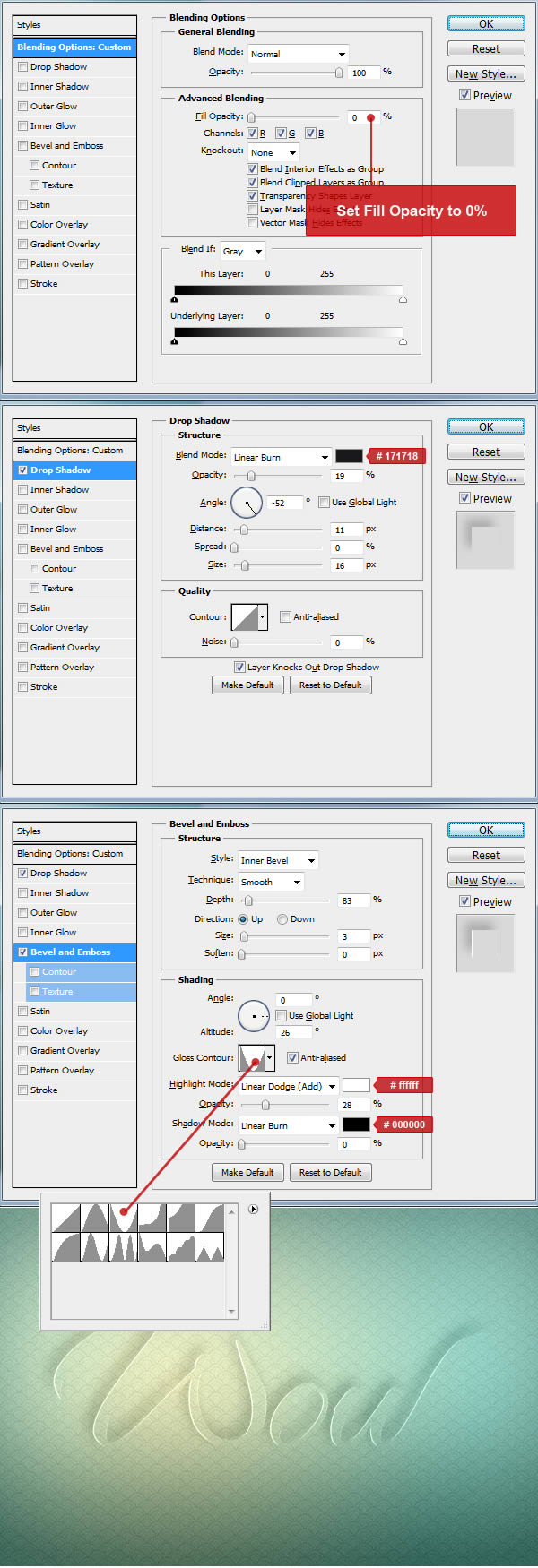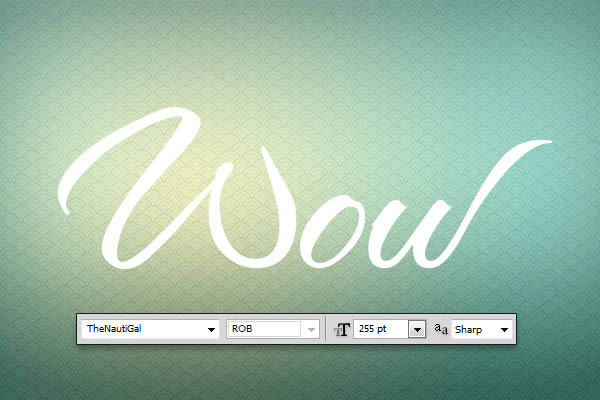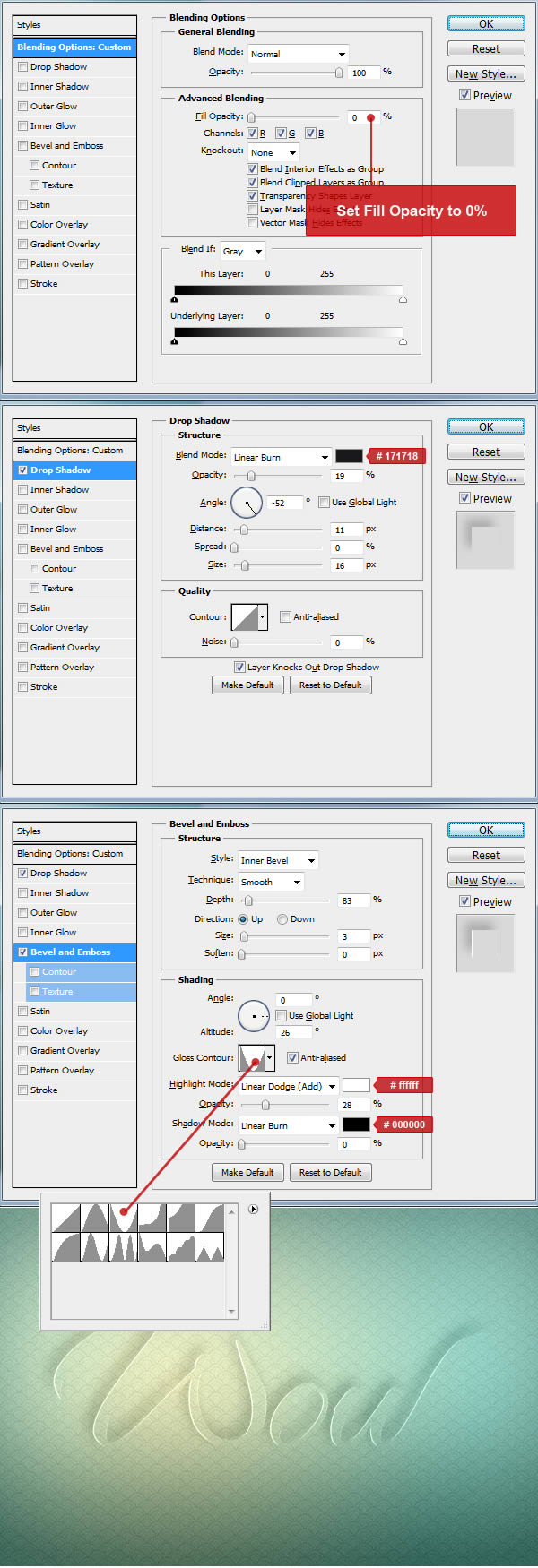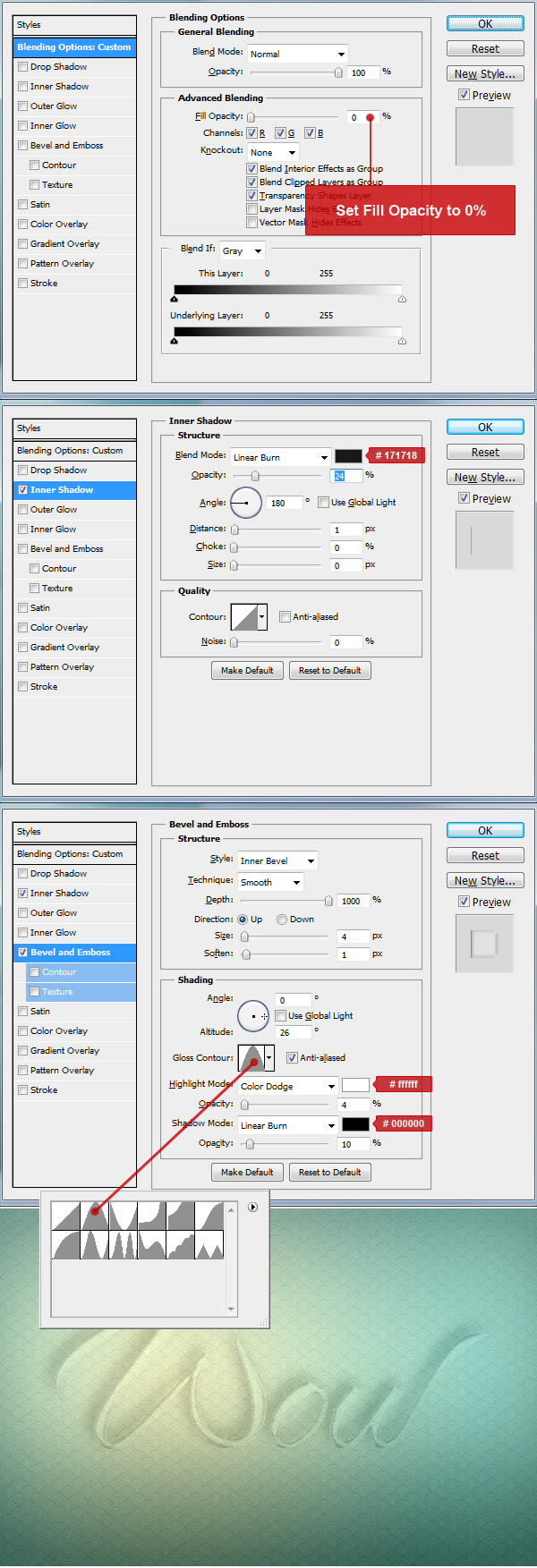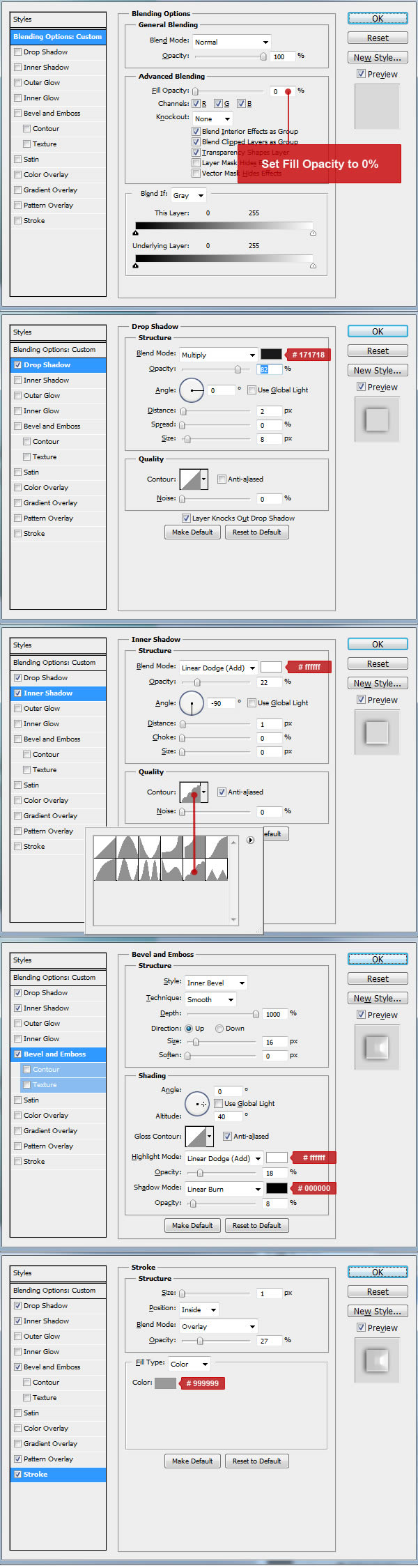hurtigt tip: skabe et glas tekst virkning i photoshop ved hjælp af lag styles,,,,,,, hvad du vil lave, i denne hurtige tip forelæsning, vi vil vise dig, hvordan man skaber en glas tekst virkning ved hjælp af lag styles i photoshop.lad os komme i gang!,, tutor aktiver, følgende aktiver blev anvendt i produktionen af denne forelæsning.,,, skrifttype - nautigal, mønster, der anvendes til baggrund (grafisk flod), baggrund image (fri), trin 1, at aktiver og skabe dokument.først skaber en ny. psd dokument, 600 x 400 pixels i rgb - modus, 72 dpi med hvid baggrund farve.nu forberede dine aktiver.de nautigal skrifttype til din computer og eventuelt indlede. pat - sagen for at skabe baggrund eller anvende den baggrund image i stedet for at starte nye dokument, så kan du droppe at skabe baggrund og hoppe på trin 3 af denne forelæsning.,,,,, trin 2, at baggrund.gå til menu > lag > lag stil > blanding af muligheder og bruge de indstillinger, nedenfor.du kan også få adgang til blanding muligheder med to hurtigere måder.første og hurtigste måde at fordoble klik på lag på lag - menu.anden vej til højre klik på lag på lag - menuen og vælge det muligheder.når du er færdig med alle niveauer under, glem ikke at slå "okay" ved at blande muligheder vindue!hvis du har downloadet mønstre fil - brug mønsteret nummer 31.du kan også lade baggrund uden mønster - overlay - eller anvende andre mønster, som vil se godt ud på lys baggrund.,,,,, trin 3, begynde at skabe første tekst lag.nu kan vi begynde at gøre vores tekst virkning.først vælge en type redskab og ændre font til tha, nautigal, størrelse omkring 255 pt og anti - alliasing sharp.nu skriver dine tekst, et sted i midten af vejen.du kan skrive de ord, men i denne lektion, jeg bruger "wow".,,,,, trin 4, denne første tekst lag er på bunden af hele teksten lag.gå til menu > lag > lag stil > blanding af muligheder og anvende de niveauer under på din tekst.,,,,, løntrin 5, at skabe og selv at bygge anden tekst lag.nu gentage deres tekst lag.udvælge nye tekst lag.vælg teksten lag i lag menu og gå til menu > lag > to lag og hedder det, som du vil.gå nu til menu > lag > lag stil > klart lag stil, som vi vil gøre forskellige stil i dette lag.endelig går til menu > lag > lag stil > blanding af muligheder og anvende de niveauer under på din tekst.du kan også bruge den hurtigere metoder, adgang til sammenstikning af muligheder fra "trin 2" af denne forelæsning.når du er færdig med alle niveauer under, glem ikke at slå "okay" ved at blande muligheder vindue!denne tekst lag vil være midt i alt 3 tekst lag i din lag menu.så det skal være over den første.,,,,, trin 6, skaber og selv at bygge i tredje tekst lag.vi er der næsten.nu skal vi gentage vores anden tekst lag.vælg teksten lag i lag menu og gå til menu > lag > to lag og hedder det, som du vil.gå nu til menu > lag > lag stil > klart lag stil, som vi vil gøre forskellige stil i dette lag.endelig går til menu > lag > lag stil > blanding af muligheder og anvende de niveauer under vores tekst.igen, du kan bruge den hurtigere metoder, adgang til sammenstikning af muligheder fra "trin 2" af denne forelæsning.når du er færdig med alle niveauer under, glem ikke at slå "okay" ved at blande muligheder vindue!denne tekst lag vil gøre mest af de virkninger, og skal være på toppen af alle andre tekst lag.,,,,, det sidste billede,,,,